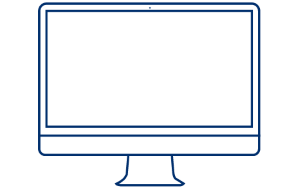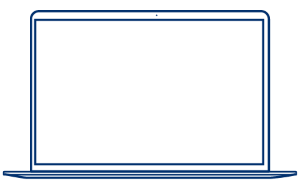Wix POS – Unterstützung für Datenlesegeräte
Hier finden Sie Unterstützung für die Wix-POS-Anwendung, sowie hilfreiche Quellen für eine mühelose Einrichtung und Nutzung.
Einrichtung Ihres Lesegeräts mit Wix POS
Wählen Sie Ihr Host-Gerät aus, um Anweisungen zur Einrichtung zu erhalten:
Wenn das Lesegerät von Socket Mobil bereits mit Ihrem Host-Gerät verbunden wurde, entfernen Sie es bitte aus den Bluetooth-Einstellungen und schalten Sie Bluetooth aus.
Schalten Sie das Socket-Mobile-Lesegerät ein.
Scannen Sie den untenstehenden Barcode, das Lesegerät schaltet sich aus:
Schalten Sie das Lesegerät wieder ein und scannen Sie den untenstehenden Barcode, um den Basismodus Tastatur zu aktivieren:
Öffnen Sie die Bluetooth-Einstellungen auf dem Host-Gerät und schalten Sie Bluetooth wieder ein.
Wenn das Lesegerät als erkannt angezeigt wird, tippen Sie es auf dem Bildschirm an, um einen neuen Verbindungsprozess zu starten.
Nach einer erfolgreicher Verbindung ändert sich der Verbindungsstatus zu „Connected“ (verbunden), das blaue Licht leuchtet durchgehend und das Lesegerät betätigt mit einem Signalton.
- Positionieren Sie den Cursor an der Stelle, an der Sie scannen möchten, und scannen Sie einen Barcode!
Wenn das Lesegerät von Socket Mobil bereits mit Ihrem Host-Gerät verbunden wurde, entfernen Sie es bitte aus den Bluetooth-Einstellungen und schalten Sie Bluetooth aus.
Schalten Sie das Socket-Mobile-Lesegerät ein.
Scannen Sie den untenstehenden Barcode, das Lesegerät schaltet sich aus:
Schalten Sie das Lesegerät wieder ein und scannen Sie den untenstehenden Barcode, um den Basismodus Tastatur zu aktivieren:
Öffnen Sie die Bluetooth-Einstellungen auf dem Host-Gerät und schalten Sie Bluetooth wieder ein.
Wenn das Lesegerät als erkannt angezeigt wird, tippen Sie es auf dem Bildschirm an, um einen neuen Verbindungsprozess zu starten..
Nach einer erfolgreicher Verbindung ändert sich der Verbindungsstatus zu „Connected“ (verbunden), das blaue Licht leuchtet durchgehend und das Lesegerät betätigt mit einem Signalton.
Positionieren Sie den Cursor an der Stelle, an der Sie scannen möchten, und scannen Sie einen Barcode!
Wenn das Lesegerät von Socket Mobil bereits mit Ihrem Host-Gerät verbunden wurde, entfernen Sie es bitte aus den Bluetooth-Einstellungen und schalten Sie Bluetooth aus.
Schalten Sie das Socket-Mobile-Lesegerät ein.
Scannen Sie den untenstehenden Barcode, das Lesegerät schaltet sich aus:
Schalten Sie das Lesegerät wieder ein und scannen Sie den untenstehenden Barcode, um den Basismodus Tastatur zu aktivieren:
Öffnen Sie die Bluetooth-Einstellungen auf dem Host-Gerät und schalten Sie Bluetooth wieder ein.
Wenn das Lesegerät als erkannt angezeigt wird, tippen Sie es auf dem Bildschirm an, um einen neuen Verbindungsprozess zu starten.
Nach einer erfolgreicher Verbindung ändert sich der Verbindungsstatus zu „Connected“ (verbunden), das blaue Licht leuchtet durchgehend und das Lesegerät betätigt mit einem Signalton.
Positionieren Sie den Cursor an der Stelle, an der Sie scannen möchten, und scannen Sie einen Barcode!
Wenn das Lesegerät von Socket Mobil bereits mit Ihrem Host-Gerät verbunden wurde, entfernen Sie es bitte aus den Bluetooth-Einstellungen und schalten Sie Bluetooth aus.
Schalten Sie das Socket-Mobile-Lesegerät ein.
Scannen Sie den untenstehenden Barcode, das Lesegerät schaltet sich aus:
Schalten Sie das Lesegerät wieder ein und scannen Sie den untenstehenden Barcode, um den Basismodus Tastatur zu aktivieren:
Öffnen Sie die Bluetooth-Einstellungen auf dem Host-Gerät und schalten Sie Bluetooth wieder ein.
Wenn das Lesegerät als erkannt angezeigt wird, tippen Sie es auf dem Bildschirm an, um einen neuen Verbindungsprozess zu starten.
Nach einer erfolgreicher Verbindung ändert sich der Verbindungsstatus zu „Connected“ (verbunden), das blaue Licht leuchtet durchgehend und das Lesegerät betätigt mit einem Signalton.
Positionieren Sie den Cursor an der Stelle, an der Sie scannen möchten, und scannen Sie einen Barcode!
Falls Sie Probleme beim Einrichten des Lesegeräts haben:
Stellen Sie sicher, dass die Anwendung auf die neueste Version aktualisiert ist
Vergewissern Sie sich, dass auf Ihrem Tablet/Mobiltelefon die neueste Version installiert ist
Prüfen Sie, dass das Socket-Mobile-Lesegerät erkannt wird, indem Sie die folgenden Schritte ausführen:
Schalten Sie das Datenlesegerät ein
Drücken und halten Sie die Scan-Taste (1)
Drücken und halten Sie den Ein-/Ausschalter (2)

Serie 700

Serie 800

DuraSled

DuraScan Wear

XtremeScan

XtremeScan Grip
(Zum Vergrößern mit der Maus über die Bilder fahren)
Warten Sie auf 3 Signaltöne, dann lassen Sie los
Entfernen (vergessen) Sie das Lesegerät aus der Bluetooth-Liste des Host-Geräts
Nachdem Sie die oben genannten Schritte durchgeführt haben, sollte Ihr Lesegerät jetzt erkennbar sein. Versuchen Sie bitte erneut, eine Verbindung herzustellen.

Wenn die Anwendung auf dem neuesten Stand ist und das Lesegerät erkannt wird, aber immer noch nicht verbunden werden kann, starten Sie Ihr Gerät bitte neu und versuchen Sie es erneut zu verbinden.